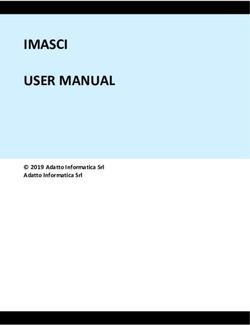RESTARE IN CONTATTO, ANCHE A DISTANZA: I SUGGERIMENTI DELLA FONDAZIONE CASA DEL VOLONTARIATO DI CARPI
←
→
Trascrizione del contenuto della pagina
Se il tuo browser non visualizza correttamente la pagina, ti preghiamo di leggere il contenuto della pagina quaggiù
RESTARE IN CONTATTO, ANCHE A DISTANZA:
I SUGGERIMENTI DELLA FONDAZIONE CASA DEL
VOLONTARIATO DI CARPI
A causa delle limitazioni imposte dalle autorità competenti al fine di contenere il più possibile i
contagi da COVID-19 (cosiddetto coronavirus), queste settimane molte persone che vivono sole si
trovano improvvisamente nell’impossibilità di vedere fisicamente familiari e amici, anche quando
questi vivono nella stessa città.
Tra le categorie di cittadini che maggiormente avvertono questa situazione si annoverano,
purtroppo, le persone anziane, le quali, avendo mediamente una minore alfabetizzazione digitale,
faticano a utilizzare i numerosi strumenti che la tecnologia mette a disposizione per poter non
soltanto comunicare, ma anche vedere i propri cari in video, in modo da ridurre quanto più
possibile il senso di isolamento e solitudine.
Per questo, la Fondazione Casa del Volontariato, ente finalizzato al sociale della Fondazione CR
Carpi, ha deciso di stilare una breve guida che possa fornire qualche indicazione di base a chi
desideri conoscere meglio tali strumenti. Questo elenco – non esaustivo – delle principali
applicazioni per poter comunicare a distanza potrà essere utile anche alle associazioni di
volontariato, per comunicare con i propri volontari e per permettere a questi ultimi di divulgarlo
ulteriormente tra le proprie cerchie di riferimento.
Per informazioni e chiarimenti potete contattare LAURA SOLIERI al numero cell. 329 72 36 079.LE PRINCIPALI APPLICAZIONI: 1.SKYPE Tra i migliori programmi di video chat online disponibili, molto popolare in tutto il mondo. Skype permette di effettuare gratuitamente videochiamate di gruppo. Per usufruirne è sufficiente registrarsi, per poi procedere a chiamare uno o più altri utenti registrati, anche contemporaneamente. Compatibile sia con computer che con smartphone. PER SCARICARE IL PROGRAMMA: https://www.skype.com/it/ 2. GOOGLE HANGOUTS Tra le migliori applicazioni per videochat e videochiamate, anche di gruppo, fino a 10 partecipanti contemporaneamente. Compatibile per i Gmail, Chrome, Android e iPhone, è completamente gratuita e online. Il vantaggio di essere una web app è che ai partecipanti non è richiesto di installare programmi, ma possono solo condividere il link per accedere alla videoconferenza. PER SCARICARE IL PROGRAMMA: https://play.google.com/store/apps/details?id=com.google.android.talk&hl=it
3. FACEBOOK
Sul popolare social network è possibile effettuare videochiamate, anche da PC. Il servizio,
completamente gratuito, è perfetto per videochiamare amici, anche perché integrato in Facebook
Messenger, e capace di funzionare senza problemi su qualsiasi piattaforma, computer o
smartphone che sia. Per accedervi occorre, naturalmente, avere un profilo Facebook per tutti i
partecipanti alla chiamata. Nel caso di smartphone, occorre anche scaricare l’applicazione di
Facebook Messenger.
COME CREARE UN PROFILO FACEBOOK
1. Accedere a www.facebook.com/r.php.
2. Inserire nome, indirizzo e-mail o numero di cellulare, password, data di nascita e genere.
3. Cliccare su Iscriviti.
4. Per concludere il processo di creazione del proprio account, occorre confermare il proprio
indirizzo e-mail o numero di cellulare, come verrà richiesto dal programma stesso.
COME INIZIARE UNA VIDEOCHIAMATA CON MESSENGER:
Avviare l’app Messenger e, dopo aver effettuato l’accesso, selezionare il contatto con cui si
desidera effettuare una videochiamata, così da aprire la schermata della conversazione testuale in
privato.
Dalla conversazione, premere il pulsante con il simbolo della videocamera, posto in alto a destra.
Se invece non si trova il contatto da videochiamate, cliccare l’icona con il simbolo di due omini e
scorrere l’elenco dei propri contatti fino a trovare quello con cui si desidera effettuare la
videochiamata.
Cliccare poi sul simbolo (i) che si trova a fianco del contatto da videochiamare e, successivamente,
sull’icona con il simbolo della videocamera.Se dovesse apparire una notifica per il consenso all’accesso al microfono e alla fotocamera del proprio dispositivo, acconsentire alle richieste. Appena la videochiamata sarà stata avviata, l’utente destinatario riceverà un avviso e, se online, potrà decidere di rispondere o meno alla videochiamata. Se invece si sta già conversando con un contatto su Messenger, cliccando sul pulsante con il simbolo della videocamera si potrà attivare e inviare un’anteprima dalla propria fotocamera. Se l’amico di Facebook selezionasse la voce Tocca per attivare l’audio, potrebbe anche ricevere l’audio. Cliccando invece sul pulsante con il simbolo della videocamera verde, potrà attivare anche la propria fotocamera, così da avviare una videochiamata completa. Durante una videochiamata su Messenger è possibile aggiungere altri partecipanti, cliccando l’icona con il simbolo [+] e un omino. PER ACCEDERE/REGISTRARSI A FACEBOOK: https://www.facebook.com/ PER SCARICARE FACEBOOK MESSENGER PER SMARTPHONE: https://play.google.com/store/apps/details?id=com.facebook.orca&hl=it 4. WHATSAPP Con la celeberrima applicazione di messaggistica, messaggi e chiamate sono semplici, veloci, sicuri, gratuiti e disponibili sui telefoni di tutto il mondo, ma anche sullo schermo dei propri PC con l’applicazione WhatApp Web. a) Come effettuare una videochiamata: 1. aprire la chat con il contatto che si desidera videochiamare
2. toccare ‘Videochiamata’
b) Ricevere una videochiamata
Se qualcuno videochiama mentre il telefono non è in uso ed è sulla schermata di blocco, si riceverà
una notifica di videochiamata in entrata da WhatsApp. Occorrerà allora selezionare una delle
seguenti opzioni:
per rispondere, scorrere la notifica verso sinistra, quindi toccare ‘Visualizza > Accetta’
o in alternativa, scorrere la notifica verso destra per accettare la chiamata
per rifiutare, scorrere la notifica verso sinistra, quindi tocca ‘Visualizza > Rifiuta’
Se qualcuno videochiama mentre si sta utilizzando il telefono, ma non WhatsApp, si riceverà una
notifica di videochiamata in entrata. Selezionare una delle seguenti opzioni:
per rispondere, trascinare la notifica verso il basso, quindi toccare ‘Accetta’ o toccare la
notifica per accettare la chiamata
per rifiutare, trascinare la notifica verso il basso, quindi toccare ‘Rifiuta’
Se qualcuno videochiama mentre si sta usando il telefono e si è su WhatsApp, si aprirà la
schermata ‘VIDEOCHIAMATA WHATSAPP’. Toccare una delle seguenti opzioni:
Accetta
Rifiuta
Effettuare una videochiamata di gruppo da una chat di gruppo (massimo 4 persone)
1. andare sul gruppo che si desidera videochiamare
2. toccare Nuova chiamata
3. cercare o selezionare i contatti che si desiderano aggiungere alla chiamata
4. toccare VideochiamataEffettuare una videochiamata di gruppo dalla scheda ‘Chiamate’ 1. andare nella scheda Chiamate . 2. toccare Nuova chiamata > Nuova chiamata di gruppo 3. cercare o selezionare i contatti che si desiderano aggiungere alla chiamata 4. toccare Videochiamata Effettuare una videochiamata di gruppo da una chat individuale 1. aprire la chat con uno dei contatti che si desidera videochiamare 2. toccare Videochiamata 3. quando il contatto accetta la chiamata, toccare Aggiungi partecipante 4. cercare o seleziona un altro contatto da aggiungere alla chiamata 5. toccare ‘Aggiungi’ PER SCARICARE IL PROGRAMMA (sia per telefono mobile che per computer): https://www.whatsapp.com/
5. ZOOM Un servizio online di videoconferenze con un piano di base gratuito, in cui è possibile comunicare in videochat con massimo 100 persone, per 40 minuti a videochiamata. Il servizio può essere installato gratuitamente previa la registrazione di un account, e può essere utilizzato sia da PC che da smartphone. PER INSTALLARE ZOOM: https://zoom.us/signup MICROSOFT TEAMS Un’applicazione gratuita per organizzare il lavoro a distanza, che supporta anche le riunioni virtuali in videoconferenza. PER SCARICARE IL PROGRAMMA: https://teams.microsoft.com/downloads 6. VIBER Un’applicazione di messaggi e telefonate gratuite da cellulare, disponibile anche come programma PC per effettuare videochiamate gratuite. Questo software è disponibile per quasi tutte le principali piattaforme, sia fisse che mobili: è sufficiente registrarsi con il numero di cellulare e aggiungere i contatti. PER SCARICARE IL PROGRAMMA (sia la versione mobile che per computer): https://www.viber.com/it/download/
Puoi anche leggere